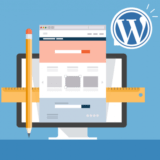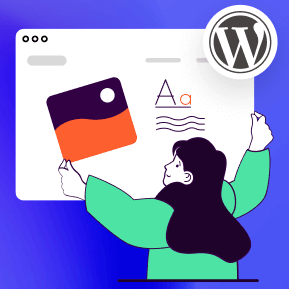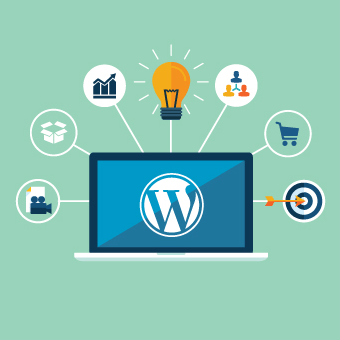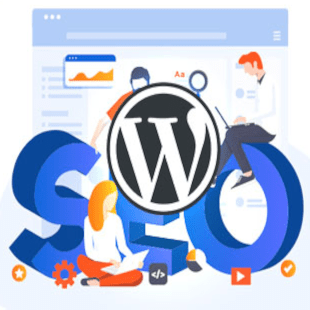Os plugins são uma das principais razões que fazem do WordPress uma das plataformas mais populares para construção de sites. Eles permitem que você adicione funcionalidades extras ao seu site com facilidade, como otimização para SEO, formulários de contato, segurança aprimorada e muito mais. Este guia prático irá ensiná-lo a instalar plugins no WordPress de maneira rápida e eficiente.
O que são Plugins e Por Que Usá-los?
Um plugin é um complemento de software que você pode adicionar ao seu site WordPress para estender suas funcionalidades. Por exemplo, se você deseja adicionar uma galeria de imagens avançada, otimizar o SEO, melhorar a segurança ou integrar redes sociais, há plugins específicos para cada uma dessas tarefas.
O WordPress possui milhares de plugins disponíveis, tanto gratuitos quanto pagos, que podem ser instalados diretamente pelo painel administrativo, sem a necessidade de programação. Agora, vamos ao passo a passo para instalar e ativar um plugin em seu site.
1. Como Encontrar Plugins no Painel do WordPress
O WordPress facilita a busca e instalação de plugins diretamente pelo painel administrativo. Para acessar essa seção:
- No painel administrativo do WordPress, vá até o menu lateral esquerdo.
- Clique em Plugins e, em seguida, em Adicionar Novo.
Nessa página, você encontrará a biblioteca oficial de plugins do WordPress, com uma barra de busca e filtros como “Destaques”, “Populares”, “Recomendados” e “Favoritos”. Aqui você pode explorar e buscar plugins específicos, como plugins de SEO, segurança, redes sociais, e muito mais.
2. Instalando Plugins Diretamente do Diretório do WordPress
A maneira mais simples e comum de instalar plugins é diretamente do painel administrativo, utilizando o diretório de plugins do WordPress. Siga estes passos:
- Acesse o painel administrativo do WordPress.
- Vá até Plugins > Adicionar Novo.
- Na barra de busca, digite o nome do plugin que deseja instalar. Por exemplo, se você deseja melhorar o SEO do site, pode procurar pelo plugin Yoast SEO.
- Quando encontrar o plugin, clique em Instalar Agora.
- Após a instalação, o botão Ativar aparecerá. Clique nele para ativar o plugin e começar a usá-lo.
Pronto! O plugin estará ativo e pronto para ser configurado. A maioria dos plugins adiciona uma nova opção no menu do WordPress, onde você pode ajustar suas configurações.
3. Instalando Plugins Manualmente (Upload de Arquivo .zip)
Alguns plugins premium, ou que não estão no diretório oficial do WordPress, precisam ser baixados e instalados manualmente. Para isso, você precisará do arquivo .zip do plugin. Siga as instruções abaixo para fazer o upload do plugin:
- Baixe o arquivo .zip do plugin no site oficial ou no site do desenvolvedor.
- No painel do WordPress, vá até Plugins > Adicionar Novo.
- No topo da página, clique em Enviar Plugin.
- Clique em Escolher Arquivo e selecione o arquivo .zip que você baixou.
- Clique em Instalar Agora.
- Após a instalação, clique em Ativar Plugin para começar a usá-lo.
Esta opção é ideal para plugins que você comprou ou que baixou de sites externos. Lembre-se de sempre baixar plugins de fontes confiáveis para garantir a segurança do seu site.
4. Atualizando e Gerenciando Plugins
Manter seus plugins atualizados é importante para garantir a segurança e o desempenho do seu site. O WordPress facilita esse processo ao informar quando um plugin tem uma atualização disponível. Para atualizar um plugin:
- No painel administrativo, vá até Plugins.
- Verifique a lista de plugins instalados; os que tiverem uma atualização disponível exibirão um aviso.
- Clique em Atualizar agora logo abaixo do nome do plugin.
Dicas:
- Acesse Painel > Atualizações para ver todas as atualizações de plugins, temas e WordPress de uma vez só.
- É uma boa prática fazer backup do site antes de atualizar plugins, principalmente se eles são fundamentais para o funcionamento do site.
5. Como Desativar e Excluir Plugins
Caso você não precise mais de um plugin, pode desativá-lo ou excluí-lo completamente para liberar espaço no seu servidor e manter o site organizado.
Desativar um Plugin:
- Vá até Plugins > Plugins Instalados.
- Encontre o plugin que deseja desativar e clique em Desativar.
Excluir um Plugin:
- Após desativá-lo, clique em Excluir para removê-lo completamente do seu WordPress.
É recomendado remover plugins que você não utiliza, pois eles podem representar riscos de segurança e ocupar recursos do servidor.
Dicas para Escolher Bons Plugins
Com tantos plugins disponíveis, pode ser difícil escolher quais instalar. Algumas dicas para garantir que você está instalando plugins confiáveis e úteis:
- Verifique as Avaliações: Leia os comentários e veja a classificação de estrelas. Plugins com boas avaliações geralmente são mais confiáveis.
- Considere o Número de Instalações: Plugins populares com milhares ou milhões de instalações tendem a ser mais estáveis e seguros.
- Veja a Última Atualização: Instale plugins que foram atualizados recentemente. Plugins que não são atualizados há mais de um ano podem ter problemas de compatibilidade e segurança.
- Suporte e Documentação: Verifique se o plugin tem suporte ativo e documentação disponível. Isso ajuda a solucionar problemas e aprender a usar o plugin.
Plugins Recomendados para Iniciantes
Aqui estão alguns plugins essenciais para iniciantes que ajudam a melhorar a funcionalidade do WordPress:
- Yoast SEO: Um dos melhores plugins para otimização de SEO, ajudando seu site a ter um bom desempenho em mecanismos de busca.
- Jetpack: Inclui várias funcionalidades, como análise de tráfego, segurança e backups automáticos.
- Elementor: Um construtor de páginas que permite personalizar layouts sem necessidade de código.
- Akismet: Essencial para controle de spam em comentários.
- UpdraftPlus: Uma solução de backup fácil de usar para proteger seus dados.
Esses plugins são úteis para aprimorar seu site, tornando-o mais seguro, otimizado e com recursos adicionais.
Conclusão
Instalar plugins no WordPress é uma maneira poderosa de personalizar seu site e adicionar funcionalidades extras sem necessidade de programação. Com os passos simples descritos neste guia, você já pode instalar, ativar e gerenciar plugins com facilidade. Lembre-se de manter seus plugins atualizados e de escolher opções de fontes confiáveis. Usar plugins com sabedoria ajudará seu site a ficar mais eficiente e profissional, proporcionando uma experiência de usuário mais rica.
Com o tempo, você poderá explorar mais plugins e personalizar ainda mais seu site para atender às necessidades específicas do seu público.